

Adela D. Louie, 최근 업데이트 : June 8, 2022
휴대전화가 새 휴대전화라면 사용하기 쉽고 부드러워야 합니다. 응용 프로그램은 완벽하게 실행되지만 다음과 같은 경우도 있습니다. 비디오가 iPhone에서 재생되지 않습니다, 그리고 그것은 너무 슬프고 불편할 수 있습니다. 그런 불편을 겪은 적이 있습니까? 그렇다면 질문이 정말 많을 수 있으며 여기에서 이에 대해 이야기할 것이므로 운이 좋은 것입니다.
우리는 비디오가 iPhone에서 재생되지 않는 몇 가지 가능한 이유를 인용할 것입니다. 비디오 크기 조정, 시도할 수 있는 다양한 유형의 수정 사항도 있습니다. 그런 짜증나는 경험을 하고 싶지 않다면 이 기사를 끝까지 읽는 것이 좋습니다. 요즘 같은 상황에 직면했을 때 취해야 할 조치를 이해하고 인식하는 것이 매우 도움이 될 것입니다.
1부: iPhone에서 동영상이 재생되지 않는 이유는 무엇입니까?파트 #2: iPhone에서 동영상이 재생되지 않는 경우 수정 사항은 무엇입니까?파트 #3: 전체 요약하기
수정 사항에 대해 알아보기 전에 먼저 해당 딜레마가 발생하는 이유를 이해해야 합니다. iPhone에서 동영상이 재생되지 않는 몇 가지 이유를 나열했습니다. 살펴보겠습니다.
이제 이유를 알았으므로 다음으로 알아야 할 것은 문제를 해결하기 위해 할 수 있는 일입니다. 또한 해당 상황에 갇혀 있는 경우 시도할 수 있는 몇 가지 기술을 알고 있는 것이 중요합니다. 이것들은 실행을 시도할 수 있는 응급 처치 절차의 일부 역할을 합니다. 그들 중 하나를 시도함으로써 문제가 한 번에 해결될 수 있다는 것을 누가 압니까?
이제 마지막 솔루션으로 사용할 수 있는 타사 응용 프로그램 또는 도구를 소개합니다. 가능한 이유 중 하나 비디오가 iPhone에서 재생되지 않습니다 호환성 문제 때문일 수 있습니다. 즉, 비디오를 장치에서 허용되는 파일 형식으로 변환해야 합니다. 이러한 딜레마를 해결하기 위해 사용하고 탐색할 수 있는 오늘날 최고의 비디오 변환기가 있습니다. 그것은이라고
FoneDog 비디오 변환기. 이 비디오 변환기는 사용하기 정말 쉽고 빠른 속도로 변환할 수 있습니다. FoneDog 비디오 변환기를 사용하여 비디오를 변환하는 방법을 알려주십시오..

파일 변환 외에도 FoneDog Video Converter를 사용하여 많은 작업을 수행할 수 있습니다. 그것들을 하나씩 알아봅시다.
시도할 수 있는 기본적이고 가장 쉬운 수정 사항 중 하나는 장치를 살펴보고 장치를 다시 시작하면 큰 차이가 있는지 확인하는 것입니다. 실제로 iPhone에서 동영상이 재생되지 않는 것과 같은 상황이 발생할 경우 수행해야 하는 가장 권장되는 초기 작업 중 하나입니다. 먼저 기기의 소프트 리셋을 수행하여 iPhone을 소프트 리셋할 수 있습니다. 측면 볼륨 버튼 또는 전원 탭을 누릅니다. 당신의 아이폰의.
시도할 수 있는 또 다른 기본 수정 사항은 장치의 운영 체제를 업데이트하는 것입니다. 오래된 iOS를 사용 중일 수 있으므로 기기의 일부 애플리케이션이 실행되지 않고 기기에서 비디오를 재생할 수 없습니다. iPhone에서 iOS를 업데이트하는 방법은 다음과 같습니다.
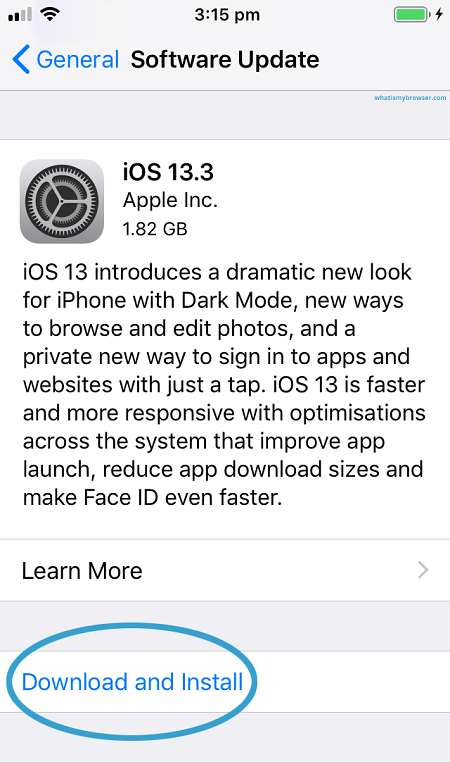
세 번째 솔루션의 경우 살펴보고 검사 당신의 인터넷 연결. 당신은 할 수 있습니다 다시 시작 모뎀이나 인터넷 라우터를 연결하고 이제 비디오를 재생할 수 있는지 확인하십시오. 인터넷을 재시동하거나 iPhone에서 동영상이 재생되지 않는 경우 Wi-Fi 접속 설비, 당신은 시도 할 수 있습니다 CONTACT your 인터넷 제공자 인터넷 문제에 대한 도움을 요청하십시오.
iPhone에서 동영상이 재생되지 않는 또 다른 가능한 문제는 기기에 재생하려는 동영상을 저장할 공간이 없기 때문일 수 있습니다. 당신은 또한 알고 있어야합니다 iPhone의 저장 공간이 가득 찼습니다, 4k 형식의 비디오나 정말 고해상도인 비디오는 재생되지 않습니다. 당신은 할 필요가 있습니다 삭제 중요하지 않은 사진이나 오래 전에 저장한 파일 및 비디오.
iPhone에서 비디오가 재생되지 않는 문제를 해결하는 또 다른 빠른 방법은 iPhone의 초기 설정을 복원하는 것입니다. 그러나 이 수정 사항을 적용하기로 결정하기 전에 장치에 저장된 데이터의 모든 백업을 생성했는지 확인해야 합니다. iPhone을 초기화하는 방법에 대한 단계는 다음과 같습니다.
완료되면 비디오를 재생할 수 있으며 이후에는 원활하게 재생됩니다.

사람들은 또한 읽습니다Instagram 비디오가 재생되지 않을 때 해결 방법은 무엇입니까?Facebook 동영상이 재생되지 않는 오류를 수정하는 방법 [2022 업데이트 됨]
그 이유를 알려드릴 수 있기를 바랍니다. 동영상은 iPhone에서 재생되지 않습니다. 해당 상황이 발생한 가능한 이유를 알고 있는 것이 정말 중요합니다. 또한 우리가 논의한 모든 방법 수정 및 도구를 사용하여 언제 어디서나 비디오를 재생할 수 있기를 바랍니다.
코멘트 남김
Comment
Hot Articles
/
흥미있는둔한
/
단순한어려운
감사합니다! 선택은 다음과 같습니다.
우수한
평가: 4.6 / 5 ( 76 등급)